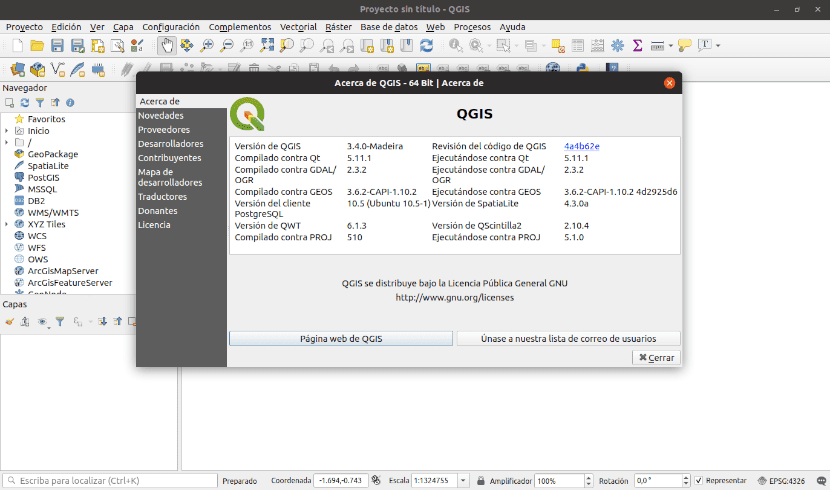
Im nächsten Artikel werden wir uns mit QGIS befassen. Das ist ein Open Source Softwarepaket zum Zeichnen Geoinformationen. QGIS ist ein sehr beliebtes plattformübergreifendes geografisches Informationssystem. Wir werden es für Gnu / Linux, Mac und Windows verfügbar finden. In diesem Beitrag werden wir sehen, wie Installieren Sie QGIS 3 unter Ubuntu 18.10.
QGIS (früher auch Quantum GIS genannt) war eines der ersten acht Projekte der OSGeo Foundation. Mit dieser Software können wir Raster- und Vektorformate über die GDAL- und OGR-Bibliotheken sowie über Datenbanken verarbeiten.
Allgemeine Merkmale von QGIS
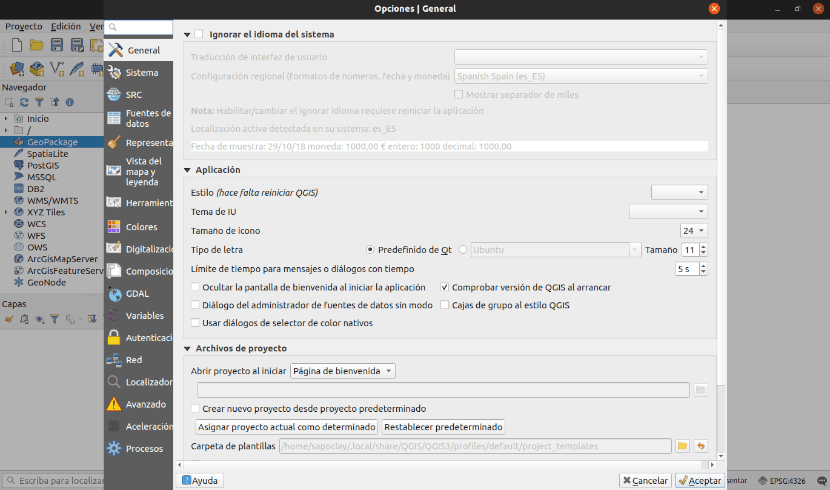
Einige seiner Eigenschaften sind:
- Wird uns anbieten Behandlung von Vektordateien Shapefile, ArcInfo-Coverages, Mapinfo, GRASS GIS, DXF, DWG usw.
- Wir werden Unterstützung für eine beträchtliche Anzahl von Arten von haben Rasterdateien (GRASS GIS, GeoTIFF, TIFF, JPG usw.)
- Einer seiner größten Vorteile ist die Möglichkeit von Verwenden Sie Quantum GIS als GUI des SIG GRASS, wobei die gesamte Analysekraft des letzteren in einer freundlicheren Arbeitsumgebung genutzt wird.
- QGIS wird in C ++ entwickeltmit dem Qt-Bibliothek für Ihre Schnittstelle Benutzerdiagramm.
- Eine der großen Stärken von QGIS ist das funktioniert auf verschiedenen Betriebssystemen wie zum Beispiel: GNU / Linux, BSD, Unix, Mac OSX, Windows und Android (in der experimentellen Phase). Bei allen funktioniert es ähnlich.
- QGIS verfügt über eine Plugin-Infrastruktur. Der Benutzer kann Fügen Sie viele neue Funktionen hinzu, indem Sie Ihre eigenen Plugins schreiben. Diese Plugins können in C ++ oder Python geschrieben werden.
- QGIS 3.0 benutze die Python Version 3.X.. Bietet Entwicklern Links zu Beispielen und Anleitungen für Plugin Builder als Python-Entwicklungstool.
Wir können weiß mehr über die verfügt über dieses Projekt auf ihrer Website.
Installieren Sie QGIS unter Ubuntu 18.10
Wir können diese Software auf verschiedene Arten auf unserem Ubuntu 18.10-System installieren:
Installation über APT
Um QGIS über den APT-Paketmanager zu installieren, müssen wir nur ein Terminal öffnen (Strg + Alt + T) und darin schreiben:
sudo apt install qgis python-qgis qgis-plugin-grass
Diese Option installiert Version 2.18 des Programms auf unserem System. Wenn wir eine neuere Version wünschen, fahren Sie mit dem nächsten Punkt fort.
Installieren Sie über Ihr Repository
Mit dieser Option installieren wir eine neuere Version, speziell heute, 3.4. Wir können direkt zur Datei hinzufügen / Etc / apt / sources.list das entsprechende Repository. Wir werden diese Datei mit dem folgenden Befehl bearbeiten:
sudo vim /etc/apt/sources.list
Wir müssen nur noch eine Zeile hinzufügen.
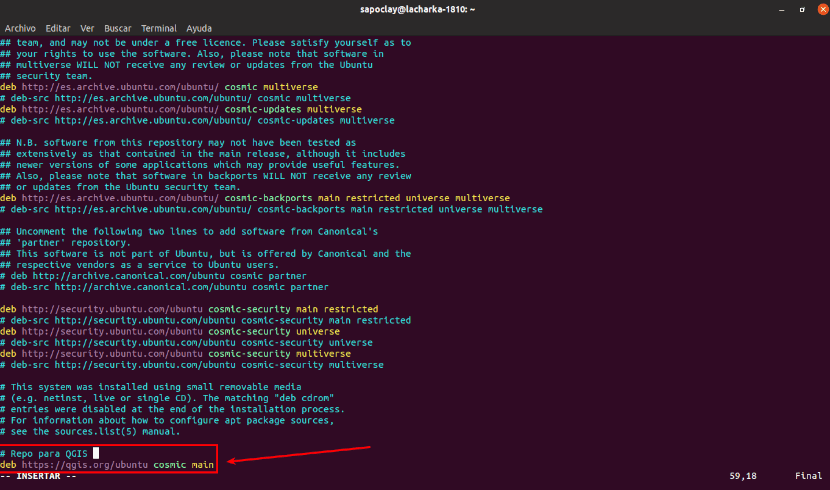
Da wir für dieses Beispiel Ubuntu 18.10 Cosmic Cutlefish verwenden, müssen wir das spezifische Repository für Ubuntu 18.10 aus QGIS 3 hinzufügen. Der Ubuntu Cosmic Cutlefish Codename lautet kosmisch. Dazu müssen wir die folgende Zeile oben oder unten in die Datei einfügen / Etc / apt / sources.list:
deb https://qgis.org/ubuntu cosmic main
Danach speichern und schließen wir die Datei. Jetzt müssen wir GPG-Schlüssel aus QGIS 3 importieren mit folgendem Befehl:
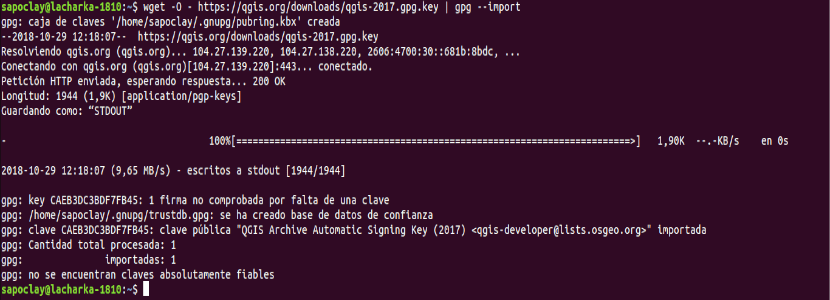
wget -O - https://qgis.org/downloads/qgis-2017.gpg.key | gpg --import
Der GPG-Schlüssel muss Ihrem Ubuntu 18.10-Computer hinzugefügt werden. Jetzt kannst du Überprüfen Sie, ob der GPG-Schlüssel korrekt importiert wurde mit folgendem Befehl:

gpg --fingerprint CAEB3DC3BDF7FB45
Jetzt müssen wir Fügen Sie dem apt package manager den QGIS 3 GPG-Schlüssel hinzu. Andernfalls können Sie den Cache nicht aktualisieren und QGIS 3 nicht herunterladen und installieren. Um diese Aktion auszuführen, führen wir sie in einem Terminal aus (Strg + Alt + T):

gpg --export --armor CAEB3DC3BDF7FB45 | sudo apt-key add -
An diesem Punkt müssen wir Aktualisieren Sie den Ubuntu 18.10 apt package repository cache:
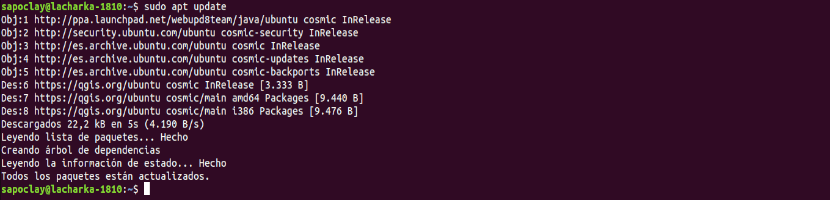
sudo apt update
Jetzt können wir Installieren Sie QGIS 3:
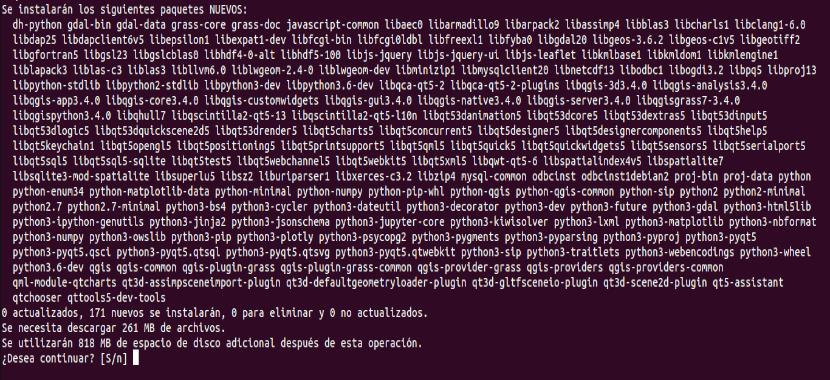
sudo apt install qgis python-qgis qgis-plugin-grass
Der Download- und Installationsprozess für QGIS 3 sollte beginnen. Das kann eine Weile dauern.
Starten Sie QGIS
Jetzt können wir zu GNOME 3 Desktop Environment-Aktivitäten gehen und nach qgis suchen. Wir sollten in der Lage sein, das QGIS Desktop-Logo zu finden, wie im folgenden Screenshot gezeigt. Wir werden darauf klicken, um das Programm zu starten.
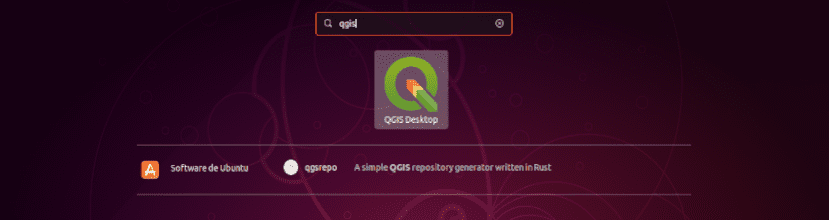
Wenn Sie zuvor QGIS verwendet haben und Konfigurationen der vorherigen Version habenkönnen Sie auswählen "Importieren Sie Konfigurationen aus QGIS 2”. Wenn Sie mit dieser Software noch nicht vertraut sind, wählen Sie „Ich möchte einen sauberen Start”In dem Fenster, das vor dem Laden des Programms angezeigt wird.
Wenn das Programm gestartet wird, sollte ein Ladefenster für QGIS 3 angezeigt werden (siehe folgenden Screenshot).

Sobald das Laden von allem, was notwendig ist, abgeschlossen ist, sollten wir das Hauptfenster des Programms sehen.
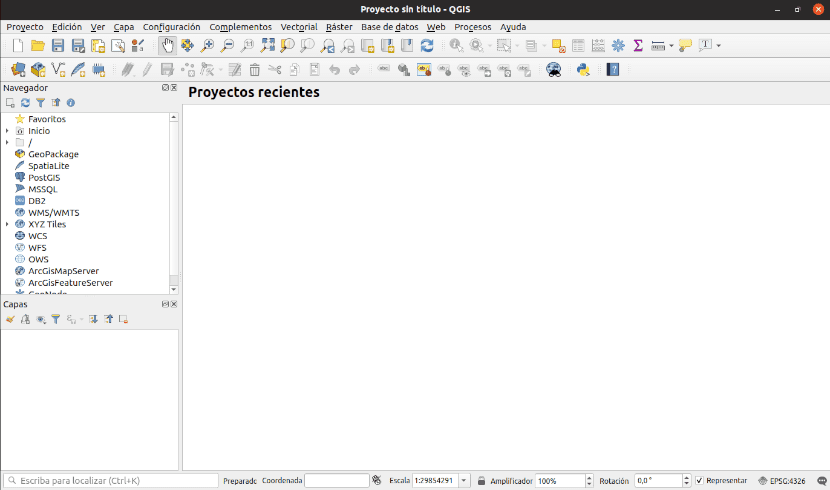
Jetzt können wir mit der Erstellung von Geoinformationen beginnen. Weitere Informationen zur Verwendung dieses Programms finden Sie in der offizielle Dokumentation Projekt.
Damien:
Vielen Dank für Ihr Tutorial.
Mein Linux-Level ist sehr begrenzt, ich habe viel im Internet gesucht, um QGIS zu installieren, und ich wollte aufgeben, bis ich Ihre Anweisungen gefunden habe